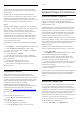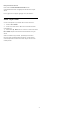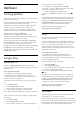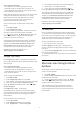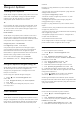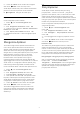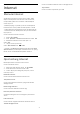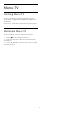User manual
Collection dan tekan OK. Tekan tombol Opsi untuk
membuka menu Opsi.
2 - Anda dapat memilih Ketentuan Penggunaan,
lalu tekan OK untuk membaca.
3 - Pilih Terima dan tekan OK. Anda tidak dapat
membatalkan persetujuan ini.
4 - Tekan BACK untuk menutup menu.
Pengaturan Privasi
Anda dapat mengatur beberapa pengaturan privasi
untuk aplikasi Philips TV Collection.
• Anda dapat mengizinkan statistik teknis untuk
dikirim ke Philips.
• Anda dapat mengizinkan rekomendasi pribadi.
• Anda dapat mengizinkan cookie.
• Anda dapat mengaktifkan Penguncian Anak untuk
aplikasi dengan peringkat usia 18+.
Untuk mengatur pengaturan privasi Philips TV
Collection…
1 - Tekan HOME, pilih Philips TV
Collection dan tekan OK. Tekan tombol Opsi untuk
membuka menu Opsi.
2 - Anda dapat memilih Kebijakan Privasi, lalu
tekan OK.
3 - Pilih masing-masing pengaturan dan tekan OK
untuk mengizinkan atau tidak mengizinkan. Anda
dapat membaca tentang masing-masing pengaturan
secara terperinci.
4 - Tekan BACK untuk menutup menu.
7.4
Pengaturan Android
Anda dapat mengatur atau melihat beberapa
pengaturan atau informasi khusus Android. Anda
dapat menemukan daftar aplikasi yang terinstal pada
TV dan ruang penyimpanan yang dibutuhkan. Anda
dapat mengatur bahasa yang ingin Anda gunakan
dengan Pencarian Suara. Anda dapat
mengonfigurasi keyboard pada layar atau
memungkinkan aplikasi menggunakan lokasi Anda.
Jelajahi pengaturan Android lain. Anda dapat
mengunjungi www.support.google.com/androidtv
untuk informasi selengkapnya tentang pengaturan
ini.
Untuk membuka pengaturan ini…
1 - Tekan , pilih Semua Pengaturan dan
tekan OK.
2 - Pilih Pengaturan Android.
3 - Jelajahi pengaturan Android lain.
4 - Tekan BACK jika perlu, untuk menutup
menu.
7.5
Layar Awal
Tentang Layar Awal
Untuk benar-benar menikmati keunggulan TV
Android Anda, hubungkan TV ke Internet.
Seperti pada smartphone atau tablet Android Anda,
layar Awal adalah pusat TV Anda. Dari layar Awal,
Anda bisa memutuskan apa yang akan ditonton
dengan menelusuri pilihan hiburan dari aplikasi dan
Live TV. Layar Awal Anda memiliki saluran untuk
memungkinkan Anda menemukan konten hebat dari
aplikasi favorit Anda. Anda juga dapat menambahkan
saluran tambahan atau menemukan aplikasi baru
untuk mendapatkan lebih banyak konten.
Layar Awal ditata dalam saluran…
Aplikasi
Aplikasi favorit Anda diletakkan pada baris pertama.
Dalam deret ini Anda juga akan menemukan Aplikasi
untuk TV, seperti Philips TV Collection, Tonton TV,
Panduan TV, Media, dan lainnya. Anda dapat
menemukan lebih banyak aplikasi di halaman Aplikasi
yang dapat dibuka dengan mengeklik ikon Aplikasi di
ujung kiri baris Aplikasi Favorit. Anda juga dapat
menambahkan aplikasi lainnya sebagai favorit dari
halaman Aplikasi.
Halaman Aplikasi berisi semua Aplikasi yang terinstal
yang disertakan bersama TV dan aplikasi yang Anda
instal sendiri dari Philips TV Collection atau Google
Play™ Store.
Saluran Putar Berikutnya
Anda dapat selalu mengetahui apa yang akan
ditonton berikutnya dari saluran Putar Berikutnya
pada layar Awal. Mulailah menonton dari saat Anda
meninggalkannya dan dapatkan pemberitahuan
tentang episode baru di saluran Putar Berikutnya.
Tekan dan tahan tombol Pilih pada film atau acara TV
untuk menambahkannya secara langsung ke saluran
Putar Berikutnya .
Saluran Google Play Film & TV
Sewa film dan acara TV pada saluran ini dari Google
Play Film & TV.
Saluran Bantuan
Saluran ini berisi tutorial video "Cara…" untuk memberi
tahu Anda cara membuka kemasan, cara
menghubungkan perangkat eksternal, cara
menginstal saluran, dll.
Channel YouTube
Saluran ini berisi video YouTube yang
Direkomendasikan, Langganan, atau Tren.
42